Om een volledig plandocument te maken kunt u gebruik maken van de optie Uitvoer > Printuitvoer. Hierbij wordt een plan opgemaakt volgens de gekozen huisstijl voor een printeditie. Hier is het ook mogelijk meerdere huisstijlen tot de beschikking te hebben. Het aanmaken/onderhouden van verschillende huisstijlen valt onder verantwoordelijkheid van uw applicatiebeheerder.
![]() Printuitvoer naar Microsoft Word is vanaf versie 3.3 niet meer beschikbaar via Uitvoer > Printuitvoer. Via Bestand > Exporteren kan alsnog een uitvoer naar Microsoft Word worden gegenereerd. Het kan zijn dat deze optie door uw applicatiebeheerder is uitgeschakeld. De reden hiervoor is dat een bewerkbare vorm van een plantekst snel een eigen leven kan gaan leiden buiten de beheeromgeving van Dezta Plan. Daarmee worden wijzigingen en versiebeheer bemoeilijkt.
Printuitvoer naar Microsoft Word is vanaf versie 3.3 niet meer beschikbaar via Uitvoer > Printuitvoer. Via Bestand > Exporteren kan alsnog een uitvoer naar Microsoft Word worden gegenereerd. Het kan zijn dat deze optie door uw applicatiebeheerder is uitgeschakeld. De reden hiervoor is dat een bewerkbare vorm van een plantekst snel een eigen leven kan gaan leiden buiten de beheeromgeving van Dezta Plan. Daarmee worden wijzigingen en versiebeheer bemoeilijkt.
In de printeditie wordt tevens een inhoudsopgave en eventuele voor- en achterbladen ingevoegd. Voor PDF uitvoer zijn verschillende opties beschikbaar. De meest eenvoudige opties zijn:
- Alles in één PDF
Hierbij wordt de gehele inhoud, inclusief (PDF-)bijlagen wordt in één PDF gezet, met één inhoudsopgave en doorlopende paginanummering over het gehele document. Als er voor- en achterbladtemplates zijn, worden deze voor en achter het gehele document gezet.
- PDF per tekstdeel
Voor elk object op hoofdniveau (bijv. toelichting en regels) wordt een aparte PDF aangemaakt, met eigen inhoudsopgave en paginanummering; (PDF-)bijlagen in een hoofdobject worden ingevoegd. Als er voor- en achterbladtemplates zijn, worden deze voor en achter elke gegenereerde PDF gezet.
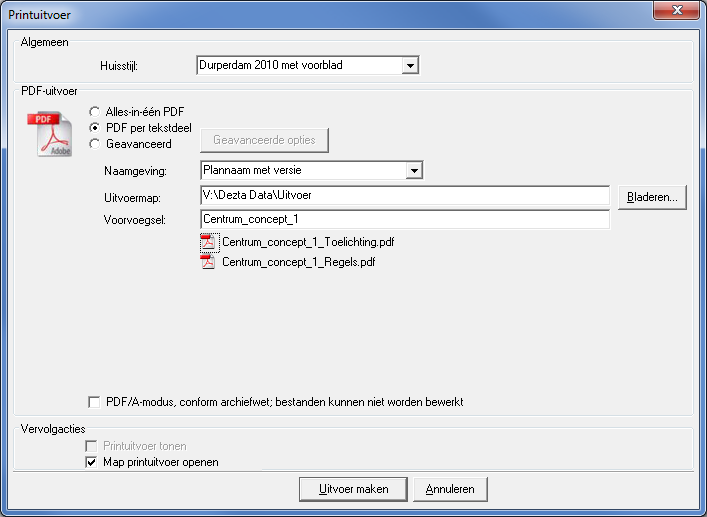
Via Geavanceerd en Geavanceerde opties zijn de volgende additionele indelingen beschikbaar:
- Alles in één PDF, inhoudsopgave opgesplitst per tekstdeel
De gehele inhoud, inclusief (PDF-)bijlagen wordt in één PDF gezet. De paginanummering loopt door over het gehele document. Er wordt een aparte inhoudsopgave gemaakt voor elk object op hoofdniveau, deze inhoudsopgaven worden voorin het document geplaatst. Als er voor- en achterbladtemplates zijn, worden deze voor en achter het gehele document gezet.
- Alles in één PDF, paginanummering en inhoudsopgave per tekstdeel
Deze is grotendeels gelijk aan PDF per tekstdeel, maar nu worden de resulterende PDF bestanden samen-gevoegd tot één bestand. Er komt daarmee ook een apart voor- en achterblad per tekstdeel.
- PDF per tekstdeel, bijlagen apart als losse bestanden
Voor elk object op hoofdniveau wordt een aparte PDF aangemaakt, met eigen inhoudsopgave en paginanummering. Bijlagen worden niet opgenomen in de PDF’s v.d. tekstdelen, maar worden alle als losse bestanden bij de uitvoer geplaatst. Eventuele voor- en achterbladen worden geplaatst in de PDF’s van de tekstdelen, niet bij de PDF’s v.d. bijlagen. Verschil met huidige werking: De bijlagen worden wel opgenomen in de inhoudsopgave (zonder paginanummer).
- PDF per tekstdeel, bijlagen gebundeld in bijlagenboek per tekstdeel
Voor elk object op hoofdniveau (bijv. toelichting en regels) wordt een aparte PDF aangemaakt, met eigen inhoudsopgave en paginanummering; (PDF-)bijlagen in een hoofdobject worden niet ingevoegd, maar per hoofdobject wordt een losse PDF gegenereerd met alle bijlagen van dat hoofdobject (een ‘bijlagenboek’) Elk bijlagenboek heeft een inhoudsopgave, zonder paginanummering. Als er voor- en achterbladtemplates zijn, worden deze voor en achter elke gegenereerde PDF gezet. Bestandsnamen van de bijlagenboeken worden [voorvoegsel]_[hoofdobject]_bijlagen
- PDF per tekstdeel, bijlagen gebundeld in één bijlagenboek
Deze optie is gelijk aan de voorgaande, maar nu worden alle bijlagen in één bijlagenboek gezet. Bestandsnaam van het bijlagenboek wordt [voorvoegsel]_bijlagen.
- PDF per tekstdeel, bijlagenboek bij eerste tekstdeel, bijlagen ingevoegd bij overige tekstdelen
Deze optie maakt een PDF aan voor het eerste hoofdobject, met een een bijlageboek in datzelfde PDF. Voor de overige hoofdobjecten wordt een PDF per tekstdeel aangemaakt. Voor een standaard bestemmingsplan, dat er een bijlagenboek komt met de bijlagen van de toelichting en dat de bijlagen bij de regels zijn ingevoegd in de PDF van de regels.
- PDF per tekstdeel, bijlagen ingevoegd bij eerste tekstdeel, bijlagenboek bij overige tekstdelen
Voor het eerste hoofdobject wordt een PDF aangemaakt (zoals bij optie 2). Daarnaast wordt voor overige hoofdobjecten een PDF per object aangemaakt, waarbij bijlagen gebundeld worden in een bijlagenboek per tekstdeel (zoals bij optie 6).
Kies voor het aanmaken of de bestanden conform de PDF/A standaarden moeten worden aangemaakt. Via de vervolgacties kan na het genereren van de printuitvoer de betreffende PDF of, in geval van meerdere bestanden, de map met de aangemaakte bestanden worden geopend.
![]() Dezta Plan kent naast bovenstaande opties een grote hoeveelheid instellingen waarmee de printuitvoer nog verder geconfigureerd kan worden (zoals voor- en achterbladen, lettertypes of het tonen/verbergen van objecten). Daardoor kan een uitvoer worden gegenereerd die volledig is afgestemd op de wensen van de organisatie. Neemt contact op met Dezta voor meer informatie hierover.
Dezta Plan kent naast bovenstaande opties een grote hoeveelheid instellingen waarmee de printuitvoer nog verder geconfigureerd kan worden (zoals voor- en achterbladen, lettertypes of het tonen/verbergen van objecten). Daardoor kan een uitvoer worden gegenereerd die volledig is afgestemd op de wensen van de organisatie. Neemt contact op met Dezta voor meer informatie hierover.